Redirection des demandes de prêt dans PEB WorldShare et Tipasa avec collections de base de connaissances
La base de données de la base de connaissances peut contenir les conditions d'utilisation des PEB associées à votre licence et permettre de les récupérer. Si votre bibliothèque est abonnée au PEB WorldShare ou Tipasa, suivez les instructions fournies sur cette page pour définir les conditions d'utilisation des PEB sur « non » dans vos collections de la base de connaissances et créer une politique de redirection vers les collections définies sur « non ».
Pour utilisation par les bibliothèques qui utilisent le Prêt entre bibliothèques (PEB) WorldShare ou Tipasa sans abonnement Gestion des licences.
- Si votre bibliothèque est abonnée à Gestion des licences WorldShare (sous l'onglet Licences de l'interface WorldShare), voir Comment rediriger les demandes de prêt (Gestion des licences). Les bibliothèques qui utilisent Gestion des licences WorldShare n'auront pas le paramètre PEB autorisé dans leurs paramètres de collection.
Ajouter une collection de base de connaissances
Vous devez avoir ajouté une collection de base de connaissances dans Gestion des collections avant de pouvoir configurer vos politiques pour les prêts entre bibliothèques.
- Consultez la rubrique Choisir une méthode pour ajouter ou créer une collection de base de connaissances.
Facultatif. Pour vous aider à prendre des décisions, consultez la liste Collections que d'autres bibliothèques ont activées pour les prêts entre bibliothèques.
Définir le paramètre PEB au niveau de la collection pour votre collection de la base de connaissances
Vos collections de la base de connaissances WorldCat possèdent chacune un paramètre d'utilisation des PEB défini sur Non par défaut. Voir Paramètres au niveau de la collection, PEB autorisé. La politique de redirection décrite ci-dessous redirigera les demandes de prêt pour toutes les collections définies sur Non. Pour confirmer qu'une collection est définie sur Non :
- Cherchez la collection dans Gestion des collections, puis cliquez sur le nom de la collection pour l'ouvrir.
- Développez la section Localisations et notices MARC.
- Confirmez ou définissez le paramètre PEB permis sur Non.
- Cliquez sur Enregistrer. Si, à un moment donné, vous souhaitez recevoir des demandes de prêt pour des titres, vous pouvez définir le paramètre des PEB d'une collection sur Oui.
Suivez les étapes ci-dessous pour créer une politique de redirection pour les collections que vous ne souhaitez pas prêter.
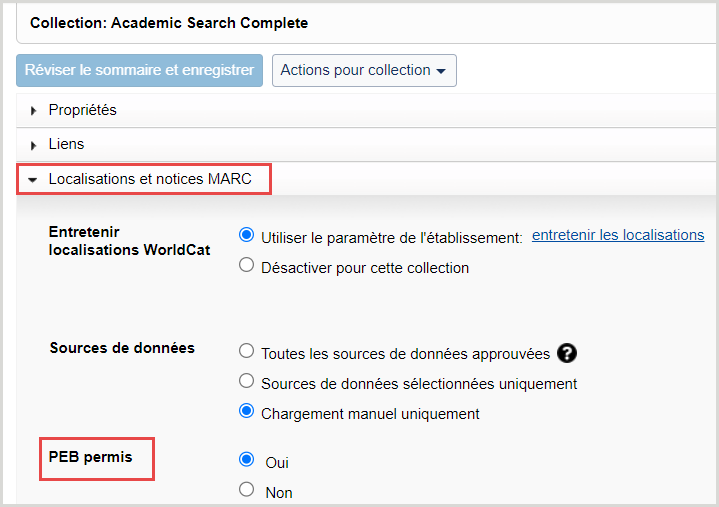
Créer une politique de redirection
Connectez-vous au Répertoire des politiques OCLC :
- Rassemblez votre autorisation et votre mot de passe pour les PEB, ou votre nom d'utilisateur et votre mot de passe pour le PEB WorldShare (compte de Services OCLC).
- Connectez-vous en utilisant l'une de ces deux options :
- connectez-vous à l'interface WorldShare et allez à Prêt entre bibliothèques > Répertoire des politiques OCLC; ou
- connectez-vous au Répertoire des politiques OCLC au https://illpolicies.oclc.org
Créer une politique de redirection
- Cliquez sur l'onglet Politiques.
- Cliquez sur le bouton Ajouter dans le coin supérieur droit de la section Redirections.
- Dans la fenêtre Ajouter une politique de redirection , inscrivez le Nom de la politique.
- Dans la liste déroulante Type de demande, sélectionnez un type de demande. OCLC recommande d'utiliser Copie ou prêt.
- Dans la liste déroulante Type de redirection, sélectionnez un type de redirection. Sélectionnez Activer redirection en temps réel pour rediriger automatiquement les demandes qui correspondent aux spécifications de la politique.
- Dans la section Documents, pour Conditions pour licence électronique, sélectionnez Inclure.
- Cliquez sur la flèche et sélectionnez Non. Il s'agit du paramètre qui redirige les demandes de prêt pour les collections avec le paramètre Non.
- Facultatif. Ajoutez des notes.
- Cliquez sur Enregistrer.
Votre politique a été ajoutée. Lorsqu'une autre bibliothèque demandera la copie ou le prêt d'un document, la demande sera redirigée. Les collections ayant le paramètre Oui seront exclues de la redirection. Par conséquent, vous recevrez les demandes pour les documents de ces collections.
Vous pouvez modifier cette politique en tout temps. Pour ce faire, dans le Répertoire des politiques, utilisez le lien Modifier ou Supprimer.
Autres méthodes de redirection des demandes de prêt
Activer la fonctionnalité de liaison dans les demandes de prêt et d'emprunt
Après la configuration de vos politiques de prêt et de redirection, vous pouvez commencer à gérer les demandes pour vos titres de la base de connaissances.
Pour permettre que les liens aux documents en texte intégral soient intégrés dans les demandes de prêt :
- Connectez-vous à Configuration des services OCLC.
- Dans le panneau de navigation de gauche, allez à PEB WorldShare > Options du Prêt entre bibliothèques > Lien actif à la base de connaissances.
- Dans la section Base de connaissances, cochez Oui.
- Cliquez sur Enregistrer dans le bas de l'écran.
Options de configuration supplémentaires (facultatif)
Consultez la documentation sur Gestion des collections pour de l'aide pour :
- Ajouter vos localisations dans WorldCat pour vos collections dans la base de connaissances en utilisant le service Gestion des collections. Voir Paramètres de l'établissement, Localisations WorldCat.
Consultez la documentation sur WorldCat Discovery pour de l'aide pour :
- Configurer un bouton de demande pour vos usagers. Les usagers pourront voir des options de demande dans WorldCat Discovery selon votre configuration de votre bouton de PEB. Toutefois, les demandes seront redirigées pour les documents couverts par votre politique de redirection.
- Ajouter des informations sur le mandataire et une invite pour l'accès à distance des usagers aux ressources sous licence et au PEB. Vous trouverez ces paramètres sous Configuration des services OCLC > WorldCat Discovery et WorldCat Local > Options de l'interface utilisateur > Liens personnalisés.
Consultez la documentation sur le Prêt entre bibliothèques WorldShare ou sur Tipasa pour de l'aide sur :
- Lien actif à la base de connaissances - Indiquez si vous voulez que le système vérifie vos collections dans la base de connaissances WorldCat.
- Automatisations pour les articles et les livres numériques - Configurez des automatisations pour permettre aux usagers de soumettre des demandes d'emprunt sans l'intervention du personnel de la bibliothèque.
- Article Exchange - Utilisez une emplacement unique et sécurisé où les bibliothèques prêteuses peuvent mettre les articles demandés.
